AE制作环形路径文字逐渐变小的效果的使用步骤
时间:2022-10-26 17:46
你们知道AE如何制作环形路径文字逐渐变小吗?怎么样开启这项功能呢?对此感兴趣的用户可以随小编去下文看看AE制作环形路径文字逐渐变小的效果的使用步骤。
AE制作环形路径文字逐渐变小的效果的使用步骤

打开AE软件,新建一个合成,合成大小可自定,这里设置1280*1280
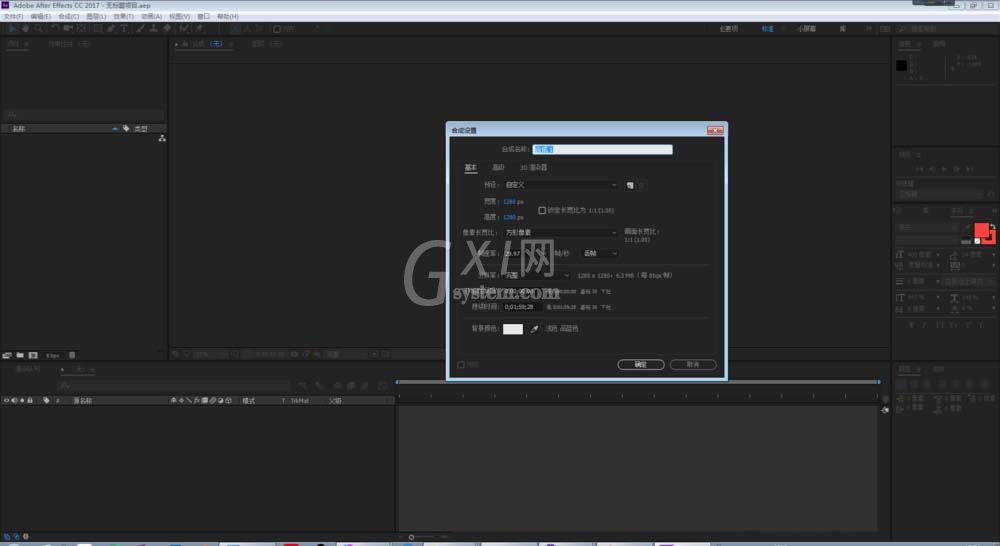
在合成中输入相应的文字,设置好文字大小
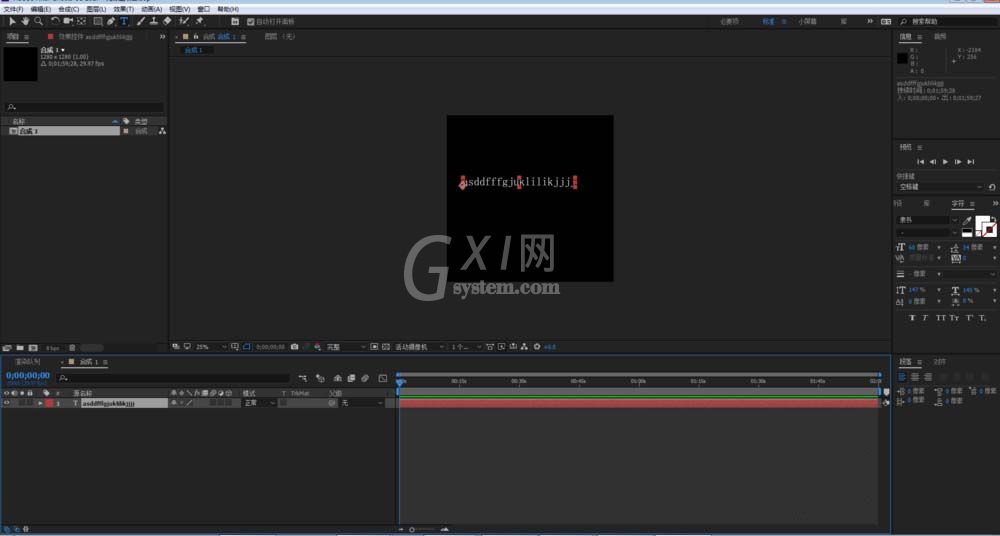
在文字图层上按住shift键绘制一个圆形的模板
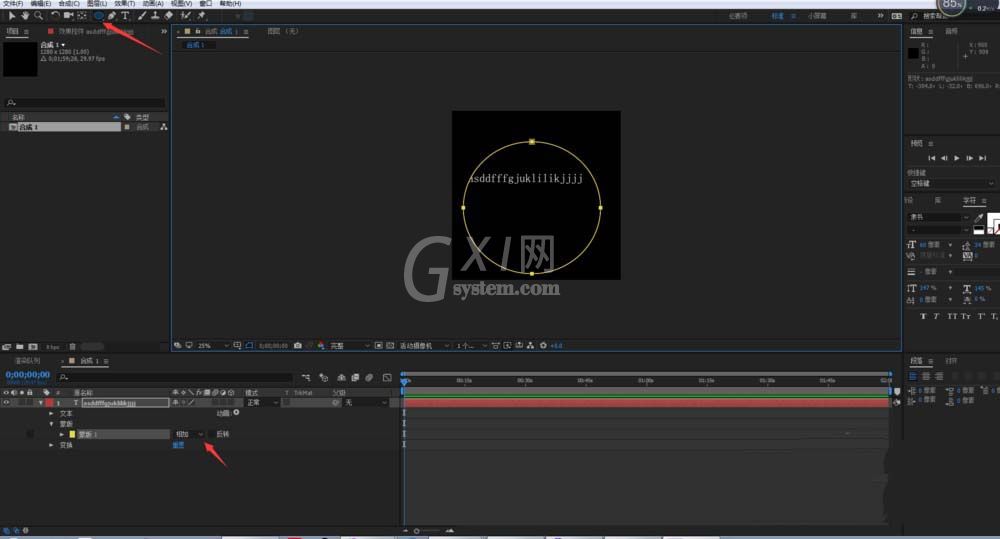
文字图层点开,下面有个路径选项,路径选择蒙版1
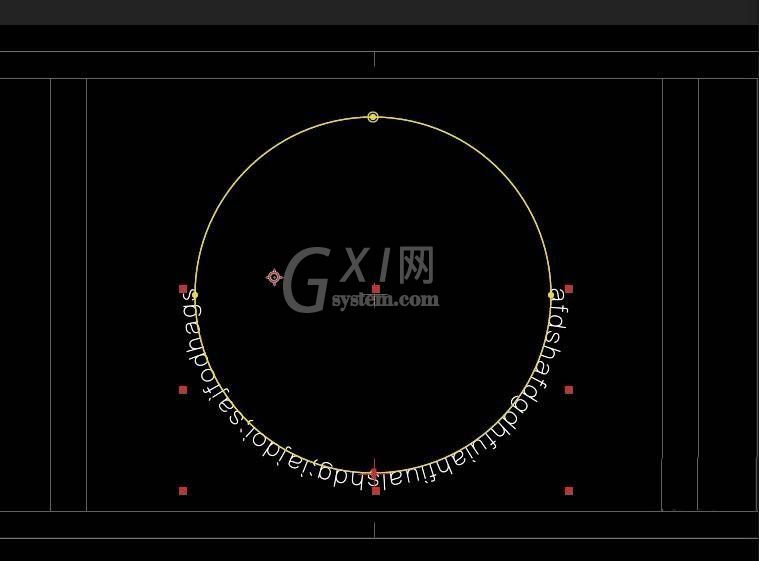
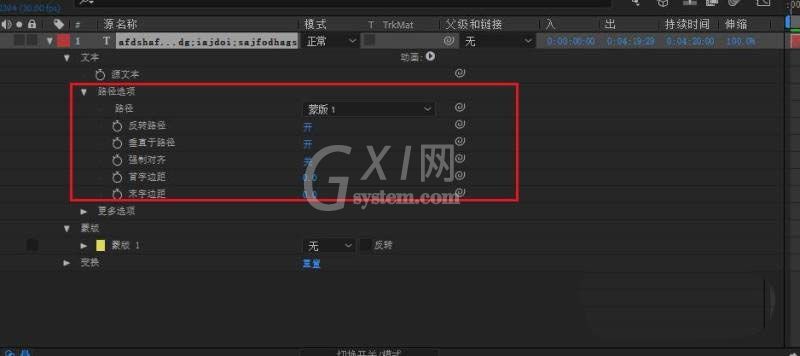
开启逐字3D效果
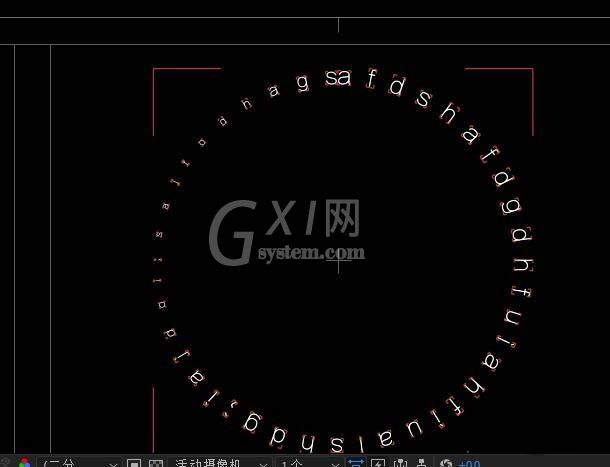
添加缩放动画,调起始结束
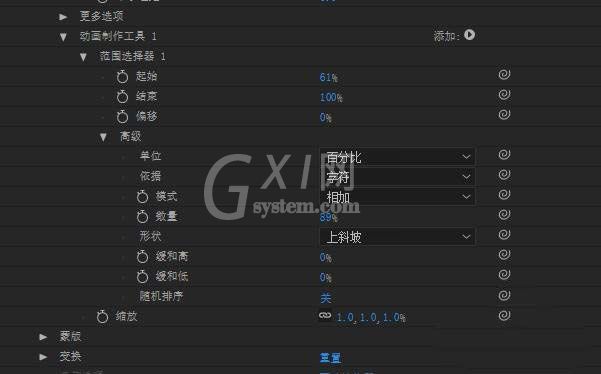
形状改成上斜坡就可以了。

各位小伙伴们,看完上面的精彩内容,都清楚AE制作环形路径文字逐渐变小的效果的具体操作过程了吧!



























